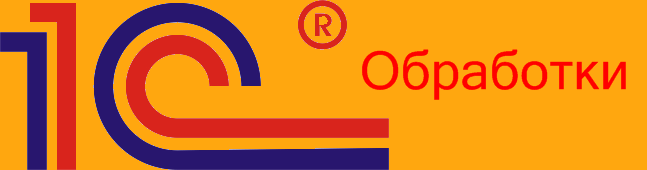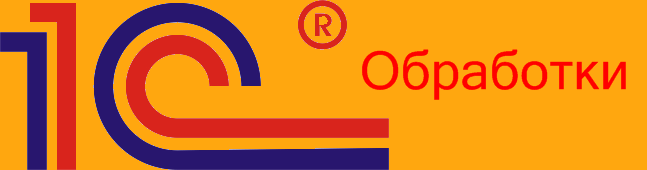О чем идет речь?Вам приходилось отправлять внешнюю обработку по почте и в самый последний момент перепроверить - та ли это версия? Вам приходилось задаваться вопросом - какая из этих обработок с именами "Обработка1", "Обработка1 (новая)" и "Обработка1 (новая2)" является актуальной? А чем они отличаются? Если вы уже познакомились с системами контроля версий, то наверняка, сталкиваетесь с вопросом - какие изменения внесены между версиями обработки? Вы хотите получить возможность быстро посмотреть содержимое внешней обработки и сравнить ее с другой? И все это без запуска 1С:Предприятия, только из оболочки ОС? Тогда мы идем к вам! :) БлагодарностиТолчком к созданию программы V8 Viewer стала публикация V8Reader (http://infostart.ru/public/106310/) - внешняя обработка, отображающая содержимое файлов 1С и сравнивающая их. Огромное спасибо автору утилиты V8Unpack (http://infostart.ru/public/15695/) за открытый исходный код. Это круто! Наличие исходников позволило перетащить логику чтения к себе и не включать в дистрибутив саму утилиту V8Unpack в первозданном виде. Кроме того, в отличие от V8Unpack чтение выполняется без распаковки во временный каталог, напрямую из файла 1С. Задачи на разработку Итак, я хотел чтобы у меня была возможность:
- Просматривать историю изменений версий в хранилище SVN (Subversion), в котором у меня лежат все мои внешние обработки. Причем просматривать не просто как "Двоичные файлы", а видеть, что находится внутри.
- Сравнивать изменения во внешних обработках
- Открывать двойным щелчком в проводнике (и в любой другой программе) файлы внешних обработок
- Просматривать содержимое "внутренних" файлов контейнера cf/epf.
- Все вышеперечисленное должно работать без установки 1С на машину.
РезультатПоставленные самому себе задачи были достигнуты. Написан инструмент "V8 Viewer".
Ниже располагается инструкция по применению. Возможности программыНа данный момент, актуальная версия 1.0.2.6 умеет: - Регистрироваться в системе, как обработчик открытия внешних отчетов и обработок. Это означает, что в любом месте системы, где есть возможность открыть файл на просмотр, можно открыть и посмотреть содержимое внешнего отчета(обработки).
- Просматривать содержимое файла, открывать макеты, модули форм и объектов. Для управляемых форм возможен просмотр элементов формы.
- Выполнять сравнение двух файлов, аналогично тому, как сделано в самой платформе. Имеется возможность сравнения дерева метаданных, содержимого макетов и модулей.
- Предусмотрен "отчет по свойствам" - в дереве сравнения можно отобразить отчет, похожий на стандартный "Отчет о сравнении объектов".
- В редакторе модуля есть возможность навигации по перечню процедур и функций, сворачивание/разворачивание всех блоков кода (по аналогии со стандартным редактором кода)
- Отображать внутреннее содержимое контейнера - низкоуровневый "просмотр" файла. Запускается правым щелчком на файле, пункт "Browse".
- Предусмотрено автоматическое обновление. При запуске проверяется наличие обновлений и выдается предложение об обновлении.
Tortoise SVN Итак, основная задача - взаимодействие с системой контроля версий SVN, а главное - замечательной оболочки для нее - TortoiseSVN. Если вы еще не знакомы с системами контроля версий, то самое время этим заняться. На мой взгляд - жизненно необходимая вещь, когда вам нужно хранить всю свою работу и время от времени возвращаться к предыдущим версиям. Программа TortoiseSVN - это графическая оболочка для системы контроля версий Subversion. Скачать можно с официального сайта -http://tortoisesvn.net/downloads.html.
Принципы работы с SVN.Поскольку статья все-таки не про SVN, то подробно останавливаться не буду. Тем не менее, кажется, что пару слов сказать стоит. При работе с SVN вы создаете где-нибудь репозитарий - хранилище, в котором будет лежать вся история версий. Это может быть каталог на компьютере, но лучше - где-то в сети Интернет. Допустим, мы хотим хранить версии просто на машине. Заходим в пустой каталог (пусть будет D:\REPO) и в контекстном меню выбираем пункт TortoiseSVN->Create repository here. Теперь, этот каталог будет нашей базой данных со всей историей версий. Далее, есть понятие "рабочего каталога". "Рабочий каталог", это то место, в котором вы ведете непосредственно разработку. Этот каталог "подключен" к репозиторию и может обмениваться с ним изменениями (фиксировать новые изменения, откатываться к предыдущим). Заходим в любой пустой каталог, выбираем в контекстном меню "SVN Checkout" и указываем путь до репозитория. Теперь, каталог подключен к репозиторию. Мы можем добавлять туда файлики, изменять их и отправлять на хранение в репозиторий. Вся изменения теперь сохраняется и возможен откат до любого предыдущего состояния. Прелесть в том, что можно сравнивать 2 любые версии файла. Меню "Tortoise SVN->Show log->Compare with..".Кроме того, Tortoise позволяет сравнивать вообще любые 2 файла, не только в рабочем каталоге, а вообще везде. В качестве объектов сравнения понимает текстовые файлы и картинки, но, разумеется, не понимает устройство внешних обработок 1С. Наша задача - научить его.
Настройка Tortoise SVN1. Устанавливаем V8 Viewer
2. В любом каталоге щелкаем правой кнопкой и выбираем TortoiseSVN->Settings->Advanced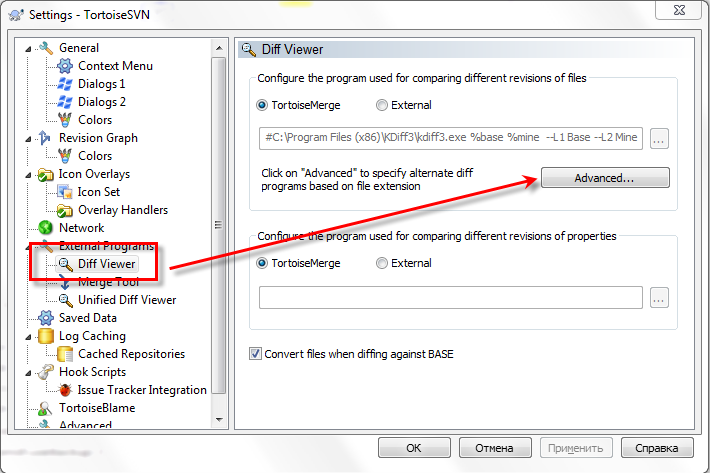
3. В окне Advanced добавляем расширение .epf и указываем командную строку запуска V8 Viewer C:\Program Files\v8viewer.exe -diff %base %mine
Обратите внимание на параметры командной строки:
- ключ -diff запускает программу в режиме сравнения
- шаблоны %base и %mine - это ключевые слова Tortoise. Вместо них он подставит пути к выбранным Вами файлам.
По умолчанию, при сравнении модулей программа распаковывает их во временный каталог. При сравнении внешним diff-инструментом видны имена временных файлов, которые неинформативны. В версии 1.0.1 и старше возможно указание дополнительных ключей -name1 и -name2. В этих аргументах можно передать заголовки сравниваемых файлов, которые будут отображены в интерфейсе. Для TortoiseMerge можно воспользоваться макросами %bname и %yname. В них Tortoise передает заголовки сравниваемых файлов, по которым их можно идентифицировать. В конечном итоге, строка запуска сравнения может иметь следующий вид: \v8viewer.exe -diff %base %mine -name1%bname -name2%yname символами процента (%) отмечены ключевые слова Tortoise вместо которых он подставляет конкретные значения имен сравниваемых файлов и заголовков к ним. Рекомендуется настроить ключи -name1 и -name2, чтобы повысить информативность сравнения двух файлов 1С, чтобы видеть - где какой. Примеры настройки командной строки можно прочесть ниже. 4. Сохраняем изменения.
Теперь, если мы войдем в каталог с внешними обработками и выделим две из них, то в контекстном меню "Tortoise SVN ->" появится пункт "Diff", который запустит сравнение файлов. Особенности программыСистемные требованияТребуется Microsoft .NET Framework версии 4.0 или выше. Вся работа со внутренними файлами 1С, такими как табличные документы и графические схемы, выполняется программой "1С:Работа с файлами". Ее наличие необязательно, но просмотреть и сравнить табличные макеты будет нельзя. Настройка V8 ViewerКакой-то специфической настройки не требуется, тем не менее, пару слов сказать хочется. Все настройки выполняются в соответствующем окне, назначение настроек описано там же: 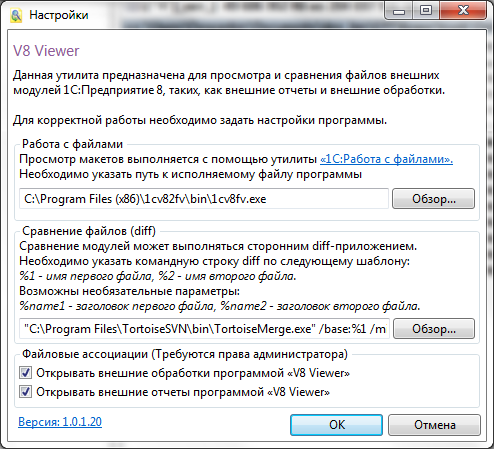
Для работы с файлами 1С, такими, как табличные документы и графические схемы требуется наличие программы "1С:Работа с файлами". Программа бесплатная, скачать можно с сайта 1С, перейдя по ссылке прямо из окна настроек. Сравнение табличных документов также выполняется этой утилитой. Без нее, нельзя будет просмотреть табличный макет, но при сравнении двух обработок все равно будет видно, что макеты различаются. Для сравнения текстов используется любой сторонний diff-viewer. В настройках необходимо указать командную строку для запуска. Метки "%1" и "%2" замещают имена файлов, передаваемые для сравнения. Необязательные метки %name1 и %name2 используются в качестве заголовков файлов. Ну и рекомендуется настроить соответствие типу файла - с помощью флажка "файловые ассоциации". Примеры настройки командной строки для diff-просмотрщика1. Путь к файлу *.exe должен быть заключен в кавычки. Это стандартное условие для запуска программ, если путь к ним содержит пробелы. 2. Подавляющее большинство инструментов для сравнения файлов понимают синтаксис: [путь к exe] [первый файл] [второй файл] Строка запуска для такого случая должна иметь вид: "C:\[путь к exe]" %1 %2 Многие современные программы для сравнения позволяют также указывать дополнительные опции, например - читабельный текст в заголовке сравниваемых файлов. Такие заголовки упрощают жизнь, т.к. видно - где какой файл в окне сравнения. Для TortoiseMerge строка запуска будет иметь следующий вид: "C:\[путь к exe]" /base:%1 /mine:%2 /bname:%name1 /yname:%name2 Более подробно о командных параметрах популярных diff программ можно прочитать здесь: http://ashamray.blog.ru/79251381.html Гарантии производителяСо своей стороны я гарантирую отсутствие в коде программы шпионских закладок и умышленно вредоносного кода. Тем не менее, программа поставляется "как есть" и Вы используете ее на свой страх и риск. Исходные кодыИсходные коды Вы можете скачать по адресу http://sourceforge.net/p/v8reader/code/HEAD/tree/. Вы можете использовать исходники по своему усмотрению, однако, обязаны обеспечить упоминание авторства. Исходный код предоставляется на условии лицензии GPL3. Если захотите поместить свой код в основной проект - напишите мне, я дам доступ к репозиторию на запись. БлагодарностиХочется выразить искреннюю благодарность и большущее человеческое спасибо Виктории Дорохиной (http://infostart.ru/community/profile/355360/) и Свирепому Бамбру (http://infostart.ru/profile/128365/) за разработку V8Reader.epf, с которой все началось, указание на мои ошибки, ссылку на параметры diff-viewer-ов и чуткое тестирование программы V8Viewer. ЗаключениеМне хочется получить отзыв сообщества на тему полезности данного инструмента. Писался он, в основном, ночами, под косыми взглядами супруги. Осталось довольно много задач на реализацию, в частности, поддержка редактирования модулей и макетов, а также открытие файлов *.cf. Приглашаются желающие помочь в разработке. Мне хотелось бы, чтобы V8 Viewer стал полезным инструментом, который помогает многим людям в ежедневной работе. От себя добавлю, что испытываю неподдельный восторг, когда, прикрепляя файл к письму в Outlook, я щелкаю по иконке вложения *.epf и получаю возможность перед отправкой посмотреть содержимое модулей, макетов и т.п. P.S. Если понравится, не забывайте вернуться на эту страницу и поставить "плюсик" :) Спасибо за внимание!
Источник: http://infostart.ru/public/176775/ |